Canva: les bonnes astuces de Shubbam Sharma
par philippe boukobza
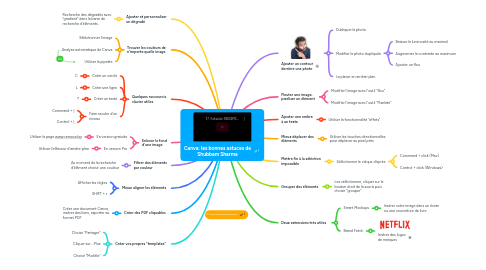
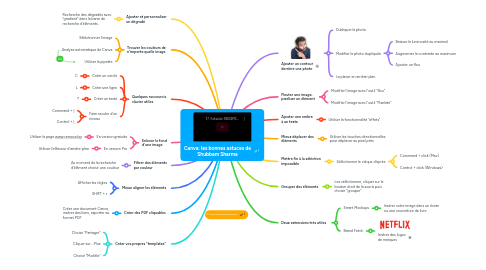
1. Ajouter et personnaliser un dégradé
1.1. Recherche des dégradés avec "gradient" dans la barre de recherche d'éléments.
2. Trouver les couleurs de n'importe quelle image
2.1. Séléctionner l'image
2.2. Analyse automatique de Canva
2.3. Utiliser la pipette
3. Quelques raccourcis clavier utiles
3.1. Créer un cercle
3.1.1. C
3.2. Créer une ligne
3.2.1. L
3.3. Créer un texte
3.3.1. T
3.4. Faire reculer d'un niveau
3.4.1. Command + ]
3.4.2. Control + ]
4. Enlever le fond d'une image
4.1. En version gratuite
4.1.1. Utiliser la page www.remove.bg
4.2. En version Pro
4.2.1. Utiliser l'effaceur d'arrière-plan
5. Filtrer des éléments par couleur
5.1. Au moment de la recherche d'élément choisir une couleur
6. Mieux aligner les éléments
6.1. Afficher les règles
6.2. SHIFT + r
7. Créer des PDF cliquables
7.1. Créer une document Canva, insérer des liens, exporter au format PDF
8. © 2022 Philippe Boukobza
9. Créer vos propres "templates"
9.1. Choisir "Partager"
9.2. Cliquer sur ...Plus
9.3. Choisir "Modèle"
10. Ajouter un contour derrière une photo
10.1. Dubliquer la photo
10.2. Modifier la photo dupliquée
10.2.1. Baisser la luminosité au maximal
10.2.2. Augmenter le contraste au maximum
10.2.3. Ajouter un flou
10.3. La placer en arrière-plan
11. Flouter une image, pixeliser un élément
11.1. Modifier l'image avec l'outil "flou"
11.2. Modifier l'image avec l'outil "Pixelate"
12. Ajouter une ombre à un texte
12.1. Utiliser la fonctionnalité "effets"
13. Mieux déplacer des éléments
13.1. Utiliser les touches directionnelles pour déplacer au pixel près
14. Mettre fin à la séléction impossible
14.1. Séléctionner le calque d'après
14.1.1. Command + click (Mac)
14.1.2. Control + click (Windows)
15. Grouper des éléments
15.1. Les séléctionner, cliquer sur le bouton droit de la souris puis choisir "grouper"
16. Deux extensions très utiles
16.1. Smart Mockups
16.1.1. Insérer votre image dans un écran ou une couverture de livre
16.2. Brand Fetch
16.2.1. Insérer des logos de marques
